Kaip sudėti „Windows 8“ ir „Windows 7“ dvigubą įkrovą

Kaip „Windows 7“ ir „Windows 8“ dvejopą įkrovą įjunkite - išsamus vadovas. Tame pačiame kompiuteryje paleiskite abi „Windows“ versijas.
Jei norite sužinoti naujausią„Windows 8“ galite ją įdiegti kitame kompiuteryje, virtualioje mašinoje arba sukurti dvigubą įkrovos sistemą. Pažvelgėme į „Windows 8“ diegimą į virtualųjį mašiną ir švarų diegimą naujoje sistemoje. Štai kaip nustatyti „Windows 7“ dvigubos įkrovos konfigūraciją.
Skirstyti „Windows 7“ kietąjį diską
Pirmiausia spustelėkite Pradėti ir tipas: disko dalis į paieškos laukelį ir paspauskite Enter.
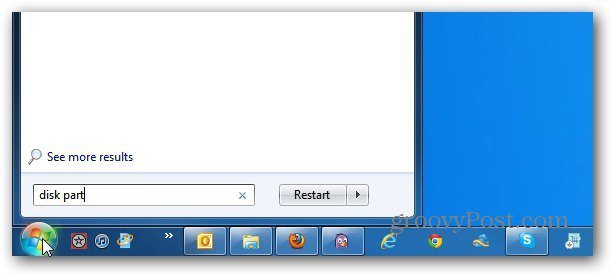
Atsiranda disko tvarkymo įrankis. Čia pamatysite diskus, esančius jūsų kompiuteryje. Dešiniuoju pelės mygtuku spustelėkite diską C: pasirinkite „Shrink Volume“.
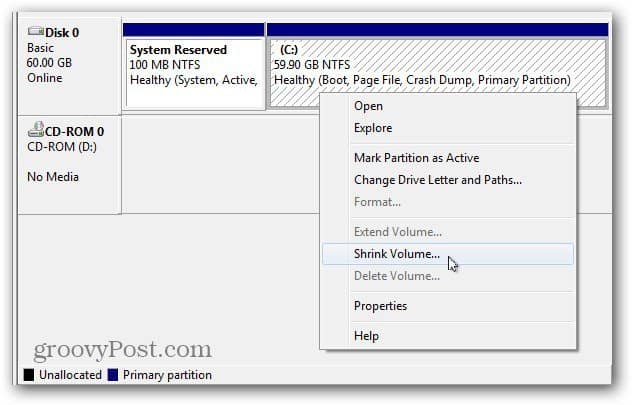
„Windows“ užklausos diske, kad surastų laisvos vietos susitraukti.
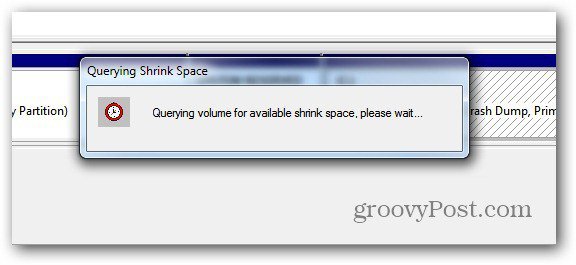
Dabar pasirinkite, kiek vietos reikia susitraukti C: važiuokite. Jei diegiate 64 bitų „Windows 8“ versiją, jums reikia mažiausiai 20 GB. 32 bitų versijai reikia mažiausiai 16 GB.
Atminkite, kad sumažinta suma rodoma kaip MB, taigi jums reikia 21000 MB, pavyzdžiui, 21 GB.
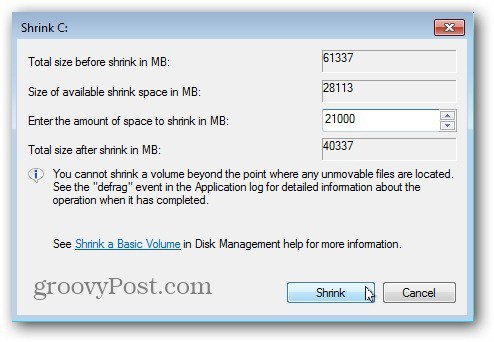
Kai procesas bus baigtas, antrasis skaidinys bus pažymėtas kaip Nepaskirta erdvė. Dešiniuoju pelės mygtuku spustelėkite jį ir pasirinkite Naujas paprastas tomas.
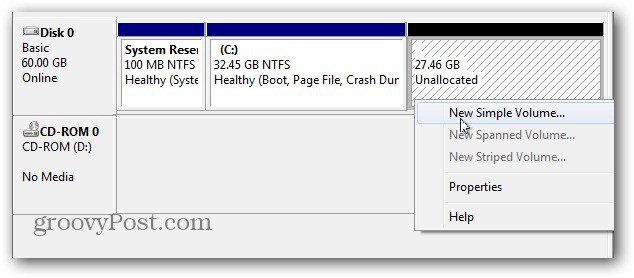
Atsiranda naujas paprasto tūrio vedlys. Procesas yra paprastas, tačiau naršant vedlį reikia atkreipti dėmesį į du dalykus.
Pirmiausia duokite jam disko raidę - čia aš darau disko raidę F: bet jūs galite suteikti jai bet kurią norimą raidę.
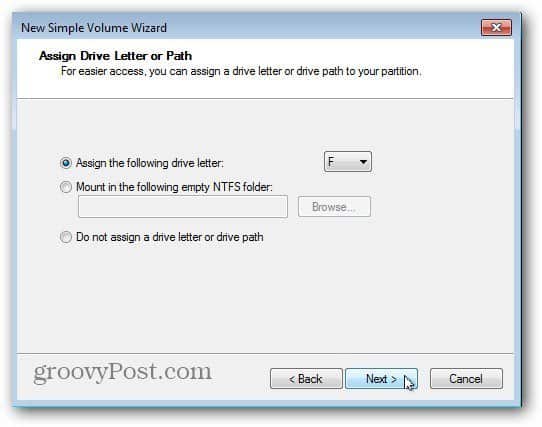
Tada įsitikinkite, kad formatavote NTFS - tai pagal nutylėjimą. Be to, suteikite galimybę lengvai atsiminti tokias tūrio etiketes kaip „Win8“ ar „Windows8“. Tai leis lengviau atpažinti toliau.
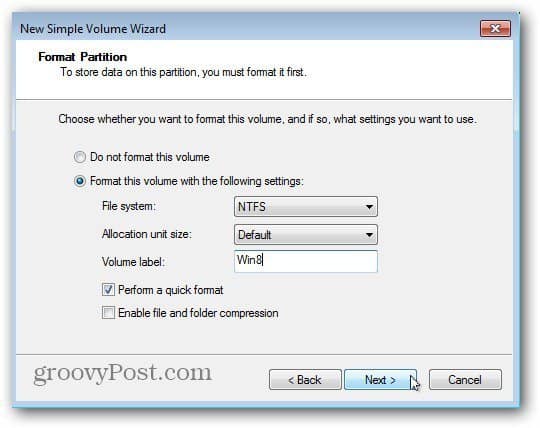
Baigti vedlį ir „Windows“ padalins naują tomą. Sėkmė! „Windows“ sukūrė naują disko skaidinį ir atpažįsta jį kaip naują diską, todėl pasirodo „AutoPlay“ - tiesiog uždarykite jį.
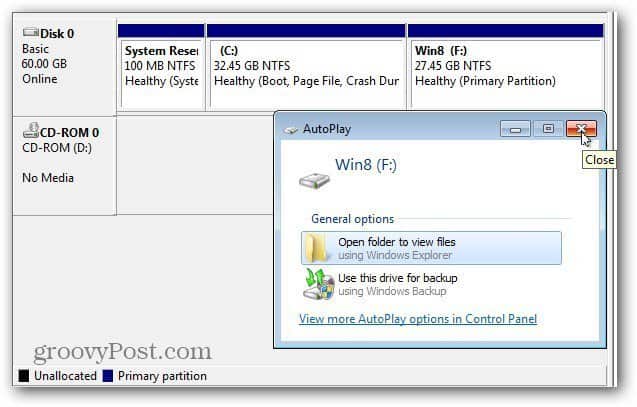
Įdiekite „Windows 8“ naujame skaidinyje
Dabar laikas įdiegti „Windows 8“ į naująjąpertvara. DVD ar USB atmintinėje jums reikės įkrovos „Windows 8“ ISO atvaizdo. Sukurkite įkrovos laikmeną ir paleiskite kompiuterį iš naujo. Pradiniame įkrovos etape pakeiskite įkrovos įrenginio tvarką į USB diską arba DVD.
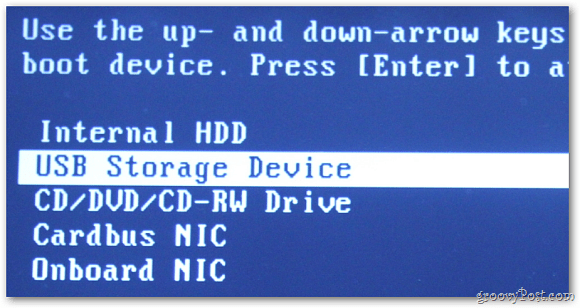
Dabar galite pereiti „Windows 8“ diegimo procesą naujame jūsų sukurtame skaidinyje. Atlikite pirmuosius diegimo vedlio veiksmus.
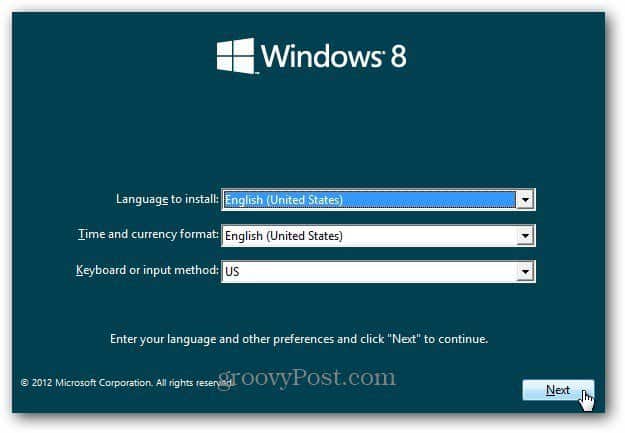
Patekę į „Install Type“ ekraną, pasirinkite Custom. Neatnaujinate „Windows 7“, norite įdiegti „Windows 8“ į naująjį skaidinį.
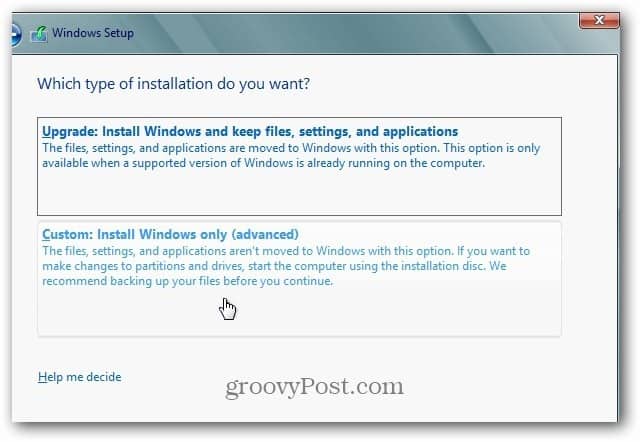
Tada pasirinkite naują jūsų sukurtą skaidinį. Štai kodėl gera idėja naujajam skaidiniui suteikti „Win8“ tūrio etiketę.
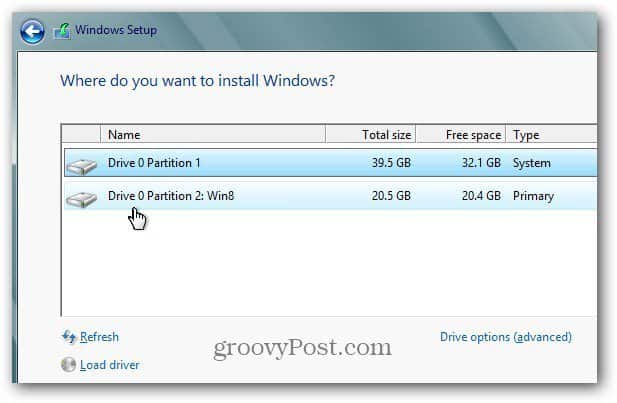
Dabar palaukite, kol „Windows 8“ įdiegs naująjį skaidinį.
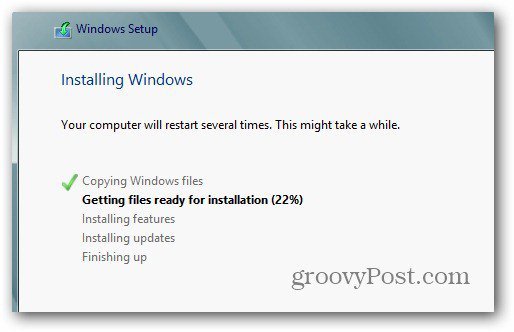
Po kelių pakartotinių įkrovų eikite į „Windows 8“ sąrankos procesą.
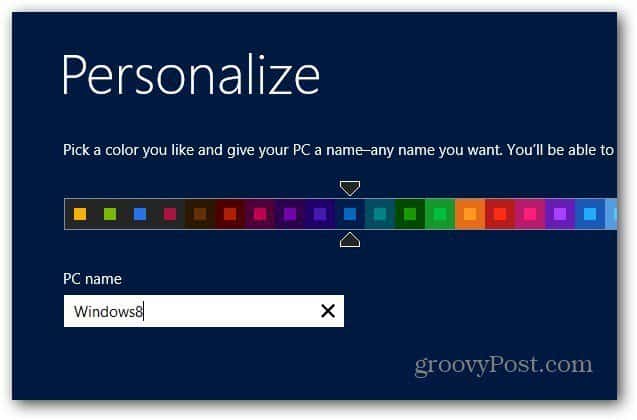
Baigę „Windows 8“ sąranką, viename skaidinyje turėsite naują „Windows 8“, o kitame - „Windows 7“ kopiją.
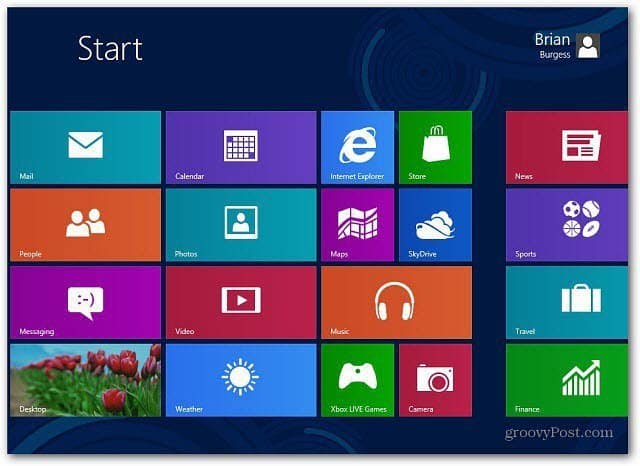
Konfigūruokite įkrovos parinktis
Sveikiname, dabar jūs turite dvigubą įkrovos sistemą! Kai įjungsite kompiuterį, pamatysite šį ekraną, kuriame galėsite pasirinkti paleidimą į „Windows 7“ ar „Windows 8“. Pagal numatytuosius nustatymus „Windows 8“ bus tai, ko ji nenustato.
Tokį elgesį galite pakeisti spustelėję Keisti numatytuosius nustatymus arba Pasirinkę kitas parinktis.
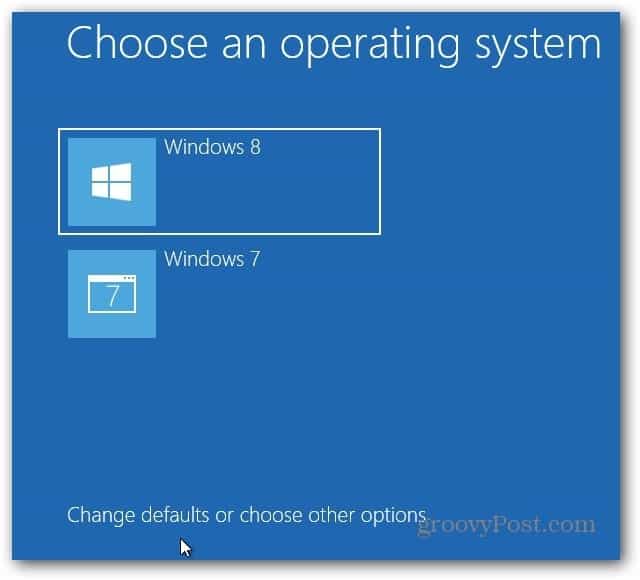
Čia rasite tris skirtingas parinktis.
- Keisti laikmatį - Pakeiskite, kiek laiko pasirenkate OS, iš kurios paleisite. Galite pasirinkti nuo penkių sekundžių iki penkių minučių.
- Pasirinkite numatytąją operacinę sistemą - Pasirinkite, ar „Windows 7“ ar „Windows 8“ įkrovos yra numatytosios.
- Pasirinkite kitas parinktis - Tai leidžia pasirinkti iš kitų parinkčių, tokių kaip kompiuterio atnaujinimas ar atstatymas, Pasirinkite kitą OS ir kitos trikčių šalinimo parinktys.
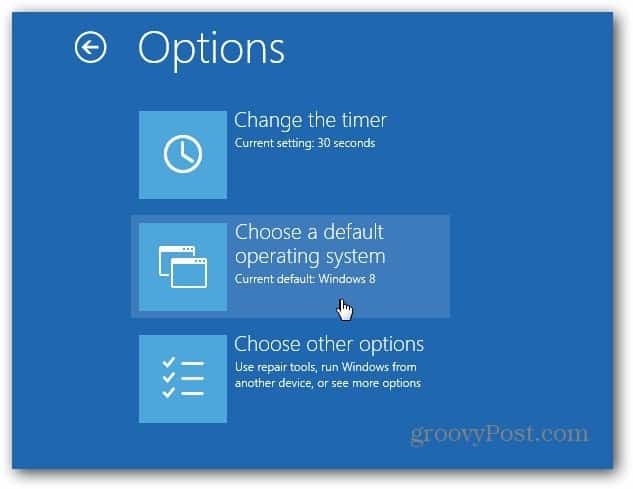
Pagal numatytuosius nustatymus jūsų sistema bus paleista į „Windows 8“. Eidami į įkrovos parinktis, pasirinkite „Pasirinkite numatytąją operacinę sistemą“, tada spustelėkite „Windows 7“.
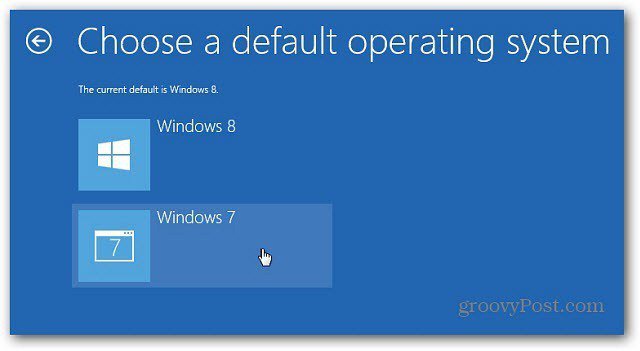
Pakeitę numatytąją OS į „Windows 7“, dabar paleidę kompiuterį ji parodys tradicinę „Windows“ įkrovos tvarkyklę.
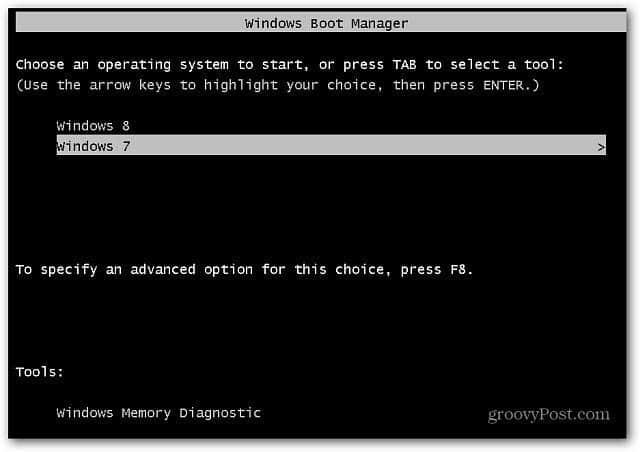
Taip pat galite pakeisti numatytąją operacinę sistemą „Windows 8“. „Metro Start“ ekrane naudokite sparčiuosius klavišus „Win Key“ + W norėdami išskleisti „Nustatymų paiešką“ ir tipas: sistema į paieškos laukelį. Tada paieškos rezultatuose spustelėkite sistemos piktogramą.
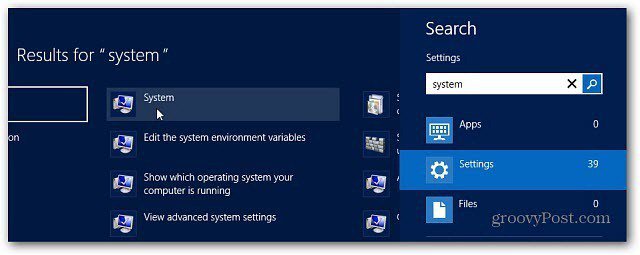
Valdymo skydas atidaromas darbalaukyje. Spustelėkite Išplėstiniai sistemos parametrai.
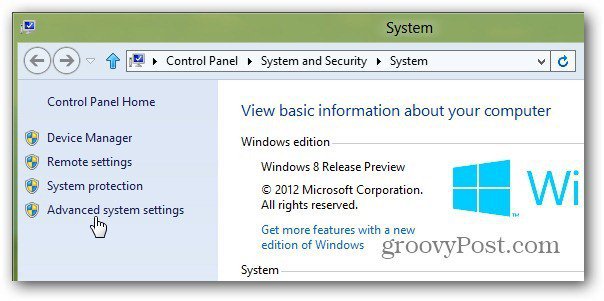
Sistemos ypatybių lange atidaromas skirtukas „Advanced“. Spustelėkite „Paleidimas ir atkūrimas“ skiltyje „Nustatymai“.
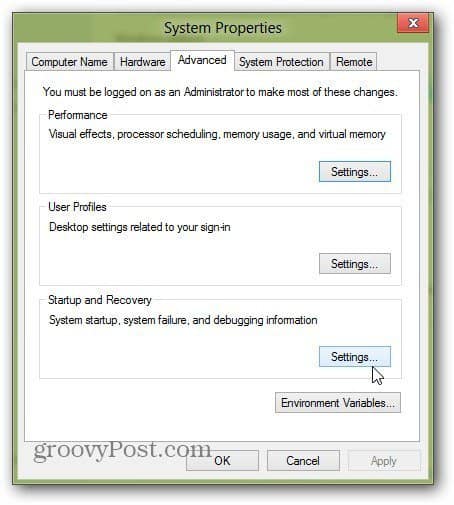
Dabar dalyje Numatytoji operacinė sistema pasirinkite tą, į kurią norite įkelti, ir spustelėkite Gerai.
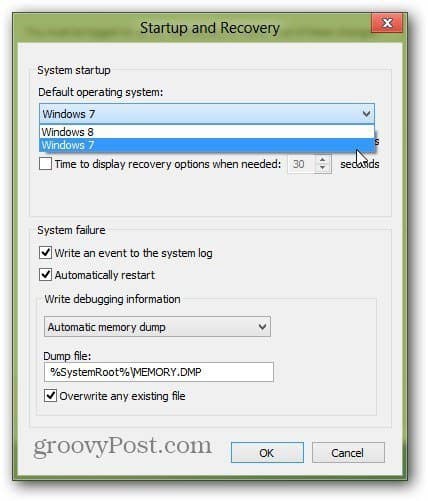
Jums taip pat nereikia tik dvejopo „Windows 8“ įkrovimo su „Windows 7“, jūs galite dvejopo įkrovimo naudodami „XP“, „Vista“ arba „Linux“ paskirstymą. Ten tu tai turi. Mėgaukitės savo naująja dviguba įkrovos sistema.


![„Windows 7“ ir „Vista“ dvigubos įkrovos pasirinkimo laikmačio koregavimas [Kaip]](/images/microsoft/adjust-windows-7-and-vista-dual-boot-selection-timer-how-to.png)







Palikite komentarą